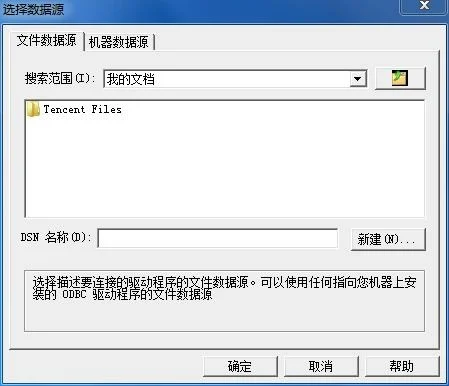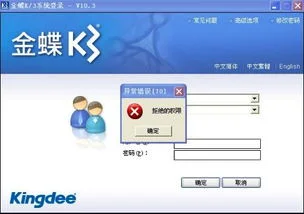基本快捷键操作
快捷键不是指具体的一键,而是一类可以快速对软件进行操作的键。快捷键,又叫快速键或热键,通过操控键盘的特定键来快速完成指定的操作,代替了鼠标的繁琐移动,指通过某些特定的按键、按键顺序或按键组合来完成一个操作,很多快捷键,比如 Ctrl 键、Shift 键、Alt 键、Ctrl+C=复制、Fn 键以及 Windows 平台下的 Windows 键和 Mac 机上的 Meta 键等配合使用。
1.最常用的电脑快捷键大全:
2.电脑快捷键大全键和组合键功能大全
常用快捷键
电脑键盘快捷键大全:
Ctrl+1,2,3... 功能:切换到从左边数起第1,2,3...个标签
Ctrl+A 功能:全部选中当前页面内容
Ctrl+C 功能:复制当前选中内容
Ctrl+D 功能:打开“添加收藏”面版(把当前页面添加到收藏夹中)
Ctrl+E 功能:打开或关闭“搜索”侧边栏(各种搜索引擎可选)
Ctrl+F 功能:打开“查找”面版
Ctrl+G 功能:打开或关闭“简易收集”面板
Ctrl+H 功能:打开“历史”侧边栏
Ctrl+I 功能:打开“收藏夹”侧边栏/另:将所有垂直平铺或水平平铺或层叠的窗口恢复
Ctrl+K 功能:关闭除当前和锁定标签外的所有标签
Ctrl+L 功能:打开“打开”面版(可以在当前页面打开Iternet地址或其他文件...)
Ctrl+N 功能:新建一个空白窗口(可更改,Maxthon选项→标签→新建)
Ctrl+O 功能:打开“打开”面版(可以在当前页面打开Iternet地址或其他文件...)
Ctrl+P 功能:打开“打印”面板(可以打印网页,图片什么的...)
Ctrl+Q 功能:打开“添加到过滤列表”面板(将当前页面地址发送到过滤列表)
Ctrl+R 功能:刷新当前页面
Ctrl+S 功能:打开“保存网页”面板(可以将当前页面所有内容保存下来)
Ctrl+T 功能:垂直平铺所有窗口
Ctrl+V 功能:粘贴当前剪贴板内的内容
Ctrl+W 功能:关闭当前标签(窗口)
Ctrl+X 功能:剪切当前选中内容(一般只用于文本操作)
Ctrl+Y 功能:重做刚才动作(一般只用于文本操作)
Ctrl+Z 功能:撤消刚才动作(一般只用于文本操作)
Ctrl+F4 功能:关闭当前标签(窗口)
Ctrl+F5 功能:刷新当前页面
Ctrl+F6 功能:按页面打开的先后时间顺序向前切换标签(窗口)
Ctrl+F11 功能:隐藏或显示菜单栏
Ctrl+Tab 功能:以小菜单方式向下切换标签(窗口)
Ctrl+拖曳 功能:保存该链接的地址或已选中的文本或指定的图片到一个文件夹中(保存目录可更改,Maxthon选项→保存)
Ctrl+小键盘'+' 功能:当前页面放大20%
Ctrl+小键盘'-' 功能:当前页面缩小20%
Ctrl+小键盘'*' 功能:恢复当前页面的缩放为原始大小
Ctrl+Alt+S 功能:自动保存当前页面所有内容到指定文件夹(保存路径可更改,Maxthon选项→保存)
Ctrl+Shift+小键盘'+' 功能:所有页面放大20%
Ctrl+Shift+小键盘'-' 功能:所有页面缩小20%
Ctrl+Shift+F 功能:输入焦点移到搜索栏
Ctrl+Shift+G 功能:关闭“简易收集”面板
Ctrl+Shift+H 功能:打开并激活到你设置的主页
Ctrl+Shift+N 功能:在新窗口中打开剪贴板中的地址,如果剪贴板中为文字,则调用搜索引擎搜索该文字(搜索引擎可选择,Maxthon选项→搜索)
Ctrl+Shift+S 功能:打开“保存网页”面板(可以将当前页面所有内容保存下来,等同于Ctrl+S)
Ctrl+Shift+W 功能:关闭除锁定标签外的全部标签(窗口)
Ctrl+Shift+F6 功能:按页面打开的先后时间顺序向后切换标签(窗口)
Ctrl+Shift+Tab 功能:以小菜单方式向上切换标签(窗口)
Alt+1 功能:保存当前表单
Alt+2 功能:保存为通用表单
Alt+A 功能:展开收藏夹列表
资源管理器
END显示当前窗口的底端
HOME显示当前窗口的顶端
NUMLOCK+数字键盘的减号(-)折叠所选的文件夹
NUMLOCK+数字键盘的加号(+)显示所选文件夹的内容
NUMLOCK+数字键盘的星号(*)显示所选文件夹的所有子文件夹
向左键当前所选项处于展开状态时折叠该项,或选定其父文件夹
向右键当前所选项处于折叠状态时展开该项,或选定第一个子文件夹
自然键盘
【窗口】显示或隐藏“开始”菜单
【窗口】+F1帮助
【窗口】+D显示桌面
【窗口】+R打开“运行”
【窗口】+E打开“我的电脑”
【窗口】+F搜索文件或文件夹
【窗口】+U打开“工具管理器”
【窗口】+BREAK显示“系统属性”
【窗口】+TAB在打开的项目之间切换
辅助功能
按右边的SHIFT键八秒钟切换筛选键的开和关
按SHIFT五次切换粘滞键的开和关
按NUMLOCK五秒钟切换切换键的开和关
左边的ALT+左边的SHIFT+NUMLOCK切换鼠标键的开和关
左边的ALT+左边的SHIFT+PRINTSCREEN切换高对比度的开和关
QQ快捷键,玩QQ更方便
Alt+S 快速回复
Alt+C 关闭当前窗口
Alt+H 打开聊天记录
Alt+T 更改消息模式
Ait+J 打开聊天纪录
Ctrl+A 全选当前对话框里的内容
Ctrl+F QQ里直接显示字体设置工具条
Ctrl+J 输入框里回车(跟回车一个效果)
Ctrl+M 输入框里回车(跟回车一个效果)
Ctrl+L 对输入框里当前行的文字左对齐
Ctrl+R 对输入框里当前行的文字右对齐
Ctrl+E 对输入框里当前行的文字居中
Ctrl+V 在qq对话框里实行粘贴
Ctrl+Z 清空/恢复输入框里的文字
Ctrl+回车 快速回复 这个可能是聊QQ时最常用到的了
Ctrl+Alt+Z 快速提取消息
Ctrl+Alt+A 捕捉屏幕
IE浏览器快捷键
一般快捷键
F11打开/关闭全屏模式
TAB循环的选择地址栏,刷新键和当前标签页
CTRL+F在当前标签页查询字或短语
CTRL+N为当前标签页打开一个新窗口
CTRL+P打印当前标签页
CTRL+A选择当前页的所有内容
CTRL+Plus放大(由于前面是加号为避免误解所以用Plus代表“+”)
CTRL+-缩小
CTRL+0恢复原始大小
导航快捷键
ALT+HOME返回主页
ALT+LEFT返回后一页
ALT+RIGHT返回前一页
F5刷新
CTRL+F5刷新页面同时刷新缓存
ESC停止下载页面
收藏夹中心快捷键
CTRL+I打开收藏夹
CTRL+SHIFT+I以固定模式打开收藏夹
CTRL+B整理收藏夹
CTRL+D将当前页添加到收藏夹
CTRL+J打开 Feeds
CTRL+SHIFT+J以固定模式打开 Feeds
CTRL+H打开历史
CTRL+SHIFT+H以固定模式打开历史
标签快捷键
CTRL+ 鼠标左键 or 鼠标中键用新标签打开链接并切换至新标签
CTRL+SHIFT+ 鼠标左键 or CTRL+SHIFT+ 鼠标中键用新标签打开链接但不切换至新标签
CTRL+W or CTRL+F4关闭当前标签页(如果只有一个标签将关闭IE)
CTRL+Q打开快速标签视图
CTRL+T打开一个新标签
CTRL+SHIFT+Q查看打开标签的列表
CTRL+TAB切换到下一个标签
CTRL+SHIFT+TAB切换到前一个标签
地址栏快捷键
ALT+D选择地址栏
CTRL+ENTER在地址栏中的文本初出添加"http://www." 和末尾添加".com"
CTRL+SHIFT+ENTER在地址栏中的文本初出添加"http://www." 和末尾添加你自定义的后缀
ALT+ENTER用新标签打开地址栏的网址
F4查看以前出入的地址
搜索栏快捷键
CTRL+E选择搜索栏
CTRL+DOWN查看搜索引擎列表
ALT+ENTER用新标签打开搜索结果
基本的快捷键
第一:ctrl+t 变形(可以改变图片的大小,旋转角度等)
第二:ctrl+d 取消选区
第三: ctrl+alt+z(返回上一步,默认的一般和qq里面的快捷键有冲突,建议去把qq里面的快捷键改下)
第四:ctrl+j (复制图层)
第五:ctrl+】 或ctrl+【 (图层向上,向下移动)
第六:ctrl+r (显示/隐藏 标尺)
第七:ctrl+alt+g(创建剪贴蒙版)
第八:ctrl+g(编组)
第九:左/右移动 1 个字符 【←】/【→】 下/上移动 1 行 【↑】/【↓】
第十:ctrl+1 (画布实际大小)
ps快捷键有很多,最烦的是,当新手需要学ps快捷键的时候,有些人就喜欢直接来几百个快捷键给你,一看就晕了,学习是一个循序渐进的过程,刚开始,我们只需要学习下,最常用,或者用的最多的的快捷键就可以,后面,我们可以根据自己的经验积累,在学习更多,积累更多的快捷键....
电脑快捷键基本操作
Ctrl+C,这是很多人都会使用的快捷键,是“复制”。需要先用鼠标左键按住并拖动来选择想要复制的内容,然后用键盘的Ctrl+C复制到内存,再粘贴到需要的地方。
Ctrl+V,这是“粘贴”,是配合Ctrl+C使用的,将上一步复制的内容,不管是文字还是图片,都可以粘贴到需要的地方。事先要把光标移到想到粘贴的地方。
Ctrl+O,这是“打开”的快捷键,不管是用Office,还是各个浏览器,都可以在任何时候用Ctrl+O打开对话框来找到你想要运行的文件,不管是文档还是图片。
Ctrl+N,这是“新建”的快捷键,在使用Office编辑文档或者表格时,想要新建一个文件,直接按Ctrl+N就可以了,比用鼠标点击来得迅速。在用浏览器上网时,Ctrl+N就是新打开一个网页页面。
Ctrl+P,这是“打印”的快捷键,不管是在用Office、WPS等处理文档,还是用浏览器上网时,都可以直接按来调出打印页面,如果打印机准备就绪,就能直接打印了,很方便。
Ctrl+S,这是“保存”的快捷键,在用Office等处理文档时,直接在键盘上按Ctrl+S就可以直接保存一下,免得断电等意外情况发生,却没保存。而在浏览器上网时,按Ctrl+S是把当前页面的内容保存到某个位置,方便下次直接打开并访问。
快捷键使用方法
shift+空格、shift+ctrl键。
可以用快捷键,其切换键盘字体具体的方法如下:shift+空格、shift+ctrl。
首先利用快捷键可以代替鼠标做一些工作。
可以利用键盘快捷键打开、关闭和导航“开始”菜单、桌面、菜单、对话框以及网页,Word里面也可以用到快捷键。
快捷键如何操作
在PS中,“Ctrl+T”是自由变换的快捷键,可以对图层进行旋转、放大缩小的等一系列的变换。
在excel中,Ctrl+T是插入表格的快捷键,插入的不是一般的表格,而是超级表格。同时,Ctrl+T也是一个表格转换快捷键,可以把已有普通表格转换成超级表格。超级表格具有很多内置的功能,能够满足工作中绝大部分的需求。
在word中,“Ctrl+T”是增加悬挂缩进量的快捷键。
快捷键的使用方法
电脑运行快捷键
win7运行命令快捷键
其实即便你在开始菜单找不到这个运行选项,我们都可以用快捷键来打开它。
首先我们按住键盘上的“win图标键”即系统键,然后再按“R”。
也就说,win7运行命令快捷键即是win+R。
任务栏和开始菜单属性设置:
默认情况下,win7电脑下是没有运行选项的,但是我们可以将它调出来。将鼠标移动到开始菜单下右键选择'属性“。
选择属性后,弹出任务栏和开始菜单属性窗口。
在窗口中,我们点击”开始菜单“选项,并选择”自定义“。
最后,在打开来的窗口中找到”运行命令”选项,在它前面的框框上打上√即可。
常见的在Windows 7以下系统打开“运行”的方式有:
①直接使用开始菜单上的“运行”打开;
②按快捷键“Windows徽标键+R”打开;
③通过一些系统工具软件提供的快捷方式打开。在Windows 7中,开始菜单的“运行”被换成了一个“系统文件快速搜索栏”,所以不能使用第一种方法,因此只能按快捷键打开。
通过快捷键打开“运行”窗口,需要注意有没有已有的应用程序快捷键与此快捷键冲突。否则容易导致在打开“运行”窗口的同时激活应用程序,占用不必要的系统资源。
电脑快捷键有许多,虽然不要求大家全部记住,但是常用的一些一定要会,一来是操作会更加的快捷,二来是如果鼠标出现突发问题不能使用,大家利用键盘同样可以操控电脑。电脑的快捷键不只是适用在系统上,还适用于各个软件之中,平常多使用快捷键,也可以帮助我们节约很多操作的时间。对电脑熟知的操作者多使用快捷键来操作,因为相对鼠标操作,键盘更加好用与速度。
快捷键操作大全
1、CTRL+SHIFT+单击 (选择多个对象)
【选择工具】非”自动选择“状态下:
1. 按 CTRL + 左键可以选择对象
2. 按 CTRL + SHIFT + 左键可以选择多个对象
注意:【选择工具】的”自动选择“是没有勾选的,如果已经勾选,那么不需要加入Ctrl,直接按Shift来进行多选。
2、CTRL + H (隐藏额外内容)
我们绘制图像经常会用到栅格线、网格线,但有时候为了看效果图,可能需要隐藏它们,这里就可以直接用CTRL+H快速隐藏了,反之,再按一次就会显示。
3、空格 + 点击(按住状态)(可移动选区)
绘制一个选框、矢量矩形时,可以通过按住空格键对这些选区或矢量选区进行移动,移动后,还可以继续拉伸这个选区。
4、调整画笔硬度和尺寸
Ctrl+Alt+鼠标右击(Windows)或者Control+Option+单击(Mac),此时不要放开鼠标,向左/右拖动鼠标以缩小/放大画笔尺寸,向上/下拖动鼠标以增加/减少画笔的硬度。在Photoshop CS5中尺寸和硬度均可以调整,而在CS4中只能调整画笔的尺寸。
5、CTRL+ ENTER (退出文本编辑状态)
退出文本编辑状态可以方法:
1. 点击小键盘的ENTER
2. 按 CTRL + ENTER 键(这个方法对于笔记本电脑会比较常用)。
6、ALT + 上下方向键 (调整字体行距)
选取多行文本,按下ALT + 上下方向键 可以增大或减少字体行距。
Tips: 按左右方向键可以调整文字的间距。
7、ALT/CTRL + DEL 快速填充
这个快速填充十分好用,不仅可以用于选区,还可以用于文本、矢量图形、线条。
问:如果不是矢量图形,如何快速填充?
答:同时按下SHIFT即可,即:ALT + SHIFT + DEL或 CTRL + SHIFT + DEL
8、SHIFT + 数字键 (不透明度填充)
选中一图层后,按Shift+数字键 可以快速填充相应透明度的图层,数字1代表10%,33代表33%透明度。
Tips: 在PS CS5以后版本,可以同时对多个图层进行填充。
9、ALT + 中键滚动 (快速放大缩小)
10、CTRL+ALT+SHIFT+E (合并所有可见图层到新层,即盖印图层)
如果你想保持当前所有图层不变,同时又要一个合并所有图层之后的效果,可以使用该快捷键。
11、ALT + 点击图层眼睛图标(用于隐藏其它图层)
当按住ALT键,并点击图层的眼睛图标,这时除了刚点的图层外,其它图层会被隐藏。
基本快捷键操作方法
电脑的常用快捷键如下,这只是针对电脑的快捷键:Alt+ESC切换到上一个操作的窗口Alt+F4关闭当前窗口Print Screen截取当前全屏幕到剪切板Alt+Print Screen截取当前窗口屏幕截图到剪切板Alt+Shift在输入法之间切换Alt+Tab切换当前打开的窗口Alt+Shift+Tab反向切换当前打开的窗口Alt+up打开当前文件夹上一层文件夹Backspace返回上一页Ctrl+A全选Ctrl+Alt+Tab不关闭菜单,循环切换打开的窗口Ctrl+BIE7 中整理收藏夹Ctrl+C复制Ctrl+DIE7 中将当前页加入收藏夹Ctrl+E激活搜索栏,资源管理器和IE7中有效Ctrl+Esc打开开始菜单Ctrl+FIE7 中打开搜索当前页面菜单Ctrl+HIE7 中打开历史记录Ctrl+IIE7 中打开收藏夹Ctrl+JIE7 中打开 RSS FeedCtrl+NIE7 中打开与当前窗口相同的另一个新窗口Ctrl+PIE7 中打印Ctrl+QIE7 中打开快速导航选项卡Ctrl+RIE7 中刷新当前选项卡Ctrl+Shift+Esc打开任务管理器Ctrl+Space切换中英输入法Ctrl+TIE7 中打开新选项卡Ctrl+V粘贴Ctrl+W关闭当前窗口,IE7 中关闭当前选项卡(tab)
Ctrl+X剪切Ctrl+Y重复上一次操作Ctrl+Z撤销上一次操作Ctrl+数字IE7 中切换至与数字相对应的第 N 个选项卡Esc取消当前的任务或者搜索F1帮助F2重命名文件和文件夹F3打开搜索菜单F4打开地址栏F5刷新当前窗口,IE7 中有效F10打开菜单栏F11全屏显示,恢复窗口显示Windows 功能键+D显示桌面,隐藏窗口Windows 功能键+E打开资源管理器窗口Windows 功能键+F搜索文件或者文件夹Windows 功能键+G在边栏中的内容进行切换Windows 功能键+L锁定屏幕或者切换用户Windows 功能键+M最小化所有的窗口Windows 功能键+Pause/Break显示系统属性Windows 功能键+R打开运行窗口Windows 功能键+Shift+M在桌面上恢复所有最小化的窗口Windows 功能键+Space把边栏带显示到最前Windows 功能键+T在任务栏的程序间进行切换Windows 功能键+TabWindows 三维窗口切换Windows 功能键+U打开快速访问中心
基本快捷键操作有哪些
计算机的基本操作主要有以下几点:第一点,学会如何开机,关机,怎么样使用电脑,学会一些键盘快捷键的使用第二点,学会一些OFFICE的使用方法,和一些常规软件的安装,运用和设置 。第三点,学会一些操作系统的使用,安装,优化,和病毒的预防,和一些简单的处理方法第四点,加强上网的安全意思,学会一些简单的电脑故障修理知识,能熟练的使用一种打字的输入法。